ps : 这个玩意比较玄学,我重启之后就不咋行了,所以仅供参考吧,mmp。
我的电脑使用的ubuntu 最小化安装,所以在设置里面无法看到“share screen”,先要进行下面几部:
1、安装vino:
sudo apt install vino
2、安装dconf :
sudo apt-get install dconf-tools
3、cmd输入:
/usr/lib/vino/vino-server --sm-disable start
经过这几部之后,就能在系统设置 -----》share-----》screen sharing设置了(没有这几部,你在最小化安装的ubuntu上根本看不到 screen sharing 这个选项!!!!)
开始进行vnc相关设置
1、安装几个软件:
sudo apt-get install xrdp vnc4server xbase-clients dconf-editor
2、进入系统设置,进行相关设置:

3、找到刚刚安装的dconf editor,设置如下:

保存好设置,点开windows下“远程桌面”,输入ip,选择vnc-any连接方式,就ok了!!!
(其中有些细枝末节的地方,请转到参考链接,相关文章很详细)
最后结果:
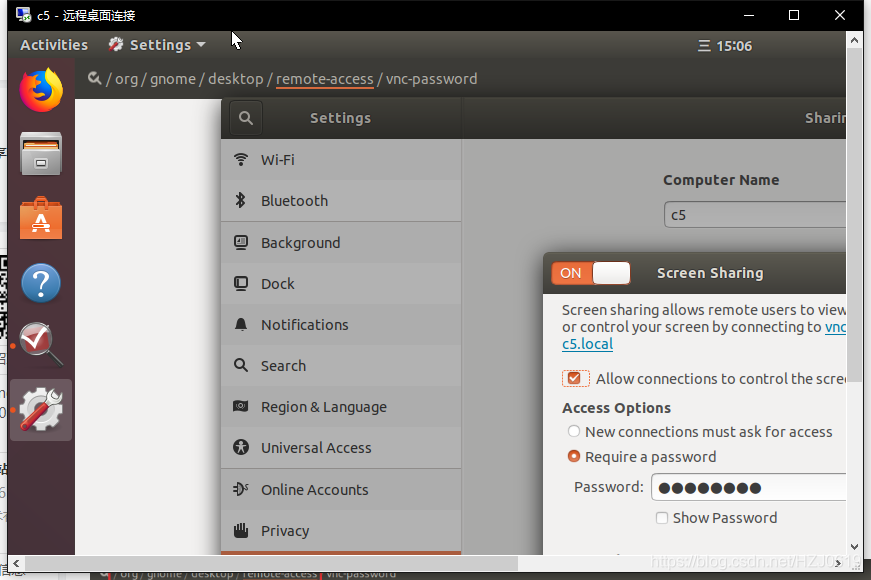
参考资料:(感谢这两位大佬,真的感谢,折腾了一晚上加一上午,我电脑重装3次)
https://blog.csdn.net/u014399084/article/details/86717104
https://blog.csdn.net/star2523/article/details/81152890





 在Ubuntu 18.04最小化安装后,由于缺少组件,桌面共享功能不可用。通过安装vino、dconf-tools,启动vino-server,并安装xrdp、vnc4server等软件,逐步配置dconf editor,可以实现桌面共享和VNC远程连接。详细步骤包括安装所需软件、启用相关服务和设置dconf editor。参考链接提供了进一步的帮助。
在Ubuntu 18.04最小化安装后,由于缺少组件,桌面共享功能不可用。通过安装vino、dconf-tools,启动vino-server,并安装xrdp、vnc4server等软件,逐步配置dconf editor,可以实现桌面共享和VNC远程连接。详细步骤包括安装所需软件、启用相关服务和设置dconf editor。参考链接提供了进一步的帮助。
















 1817
1817

 被折叠的 条评论
为什么被折叠?
被折叠的 条评论
为什么被折叠?








